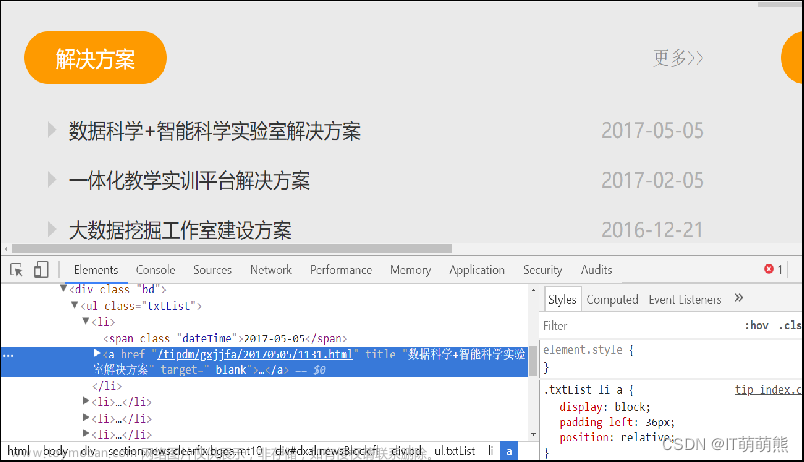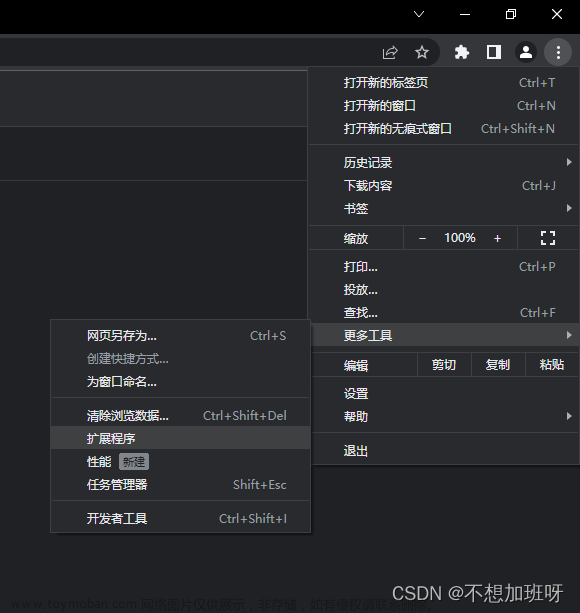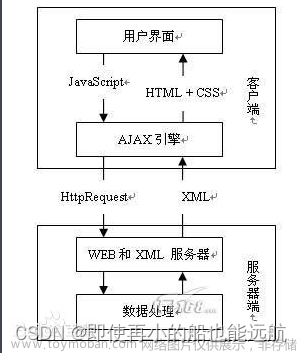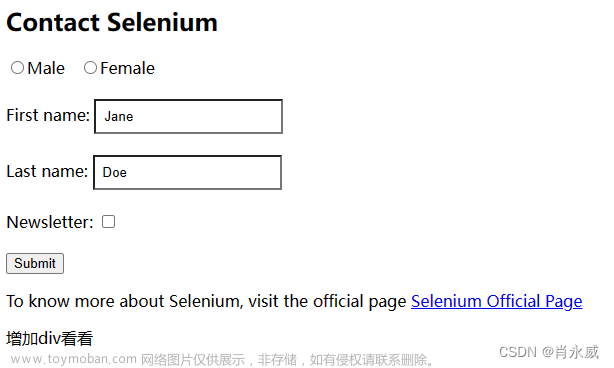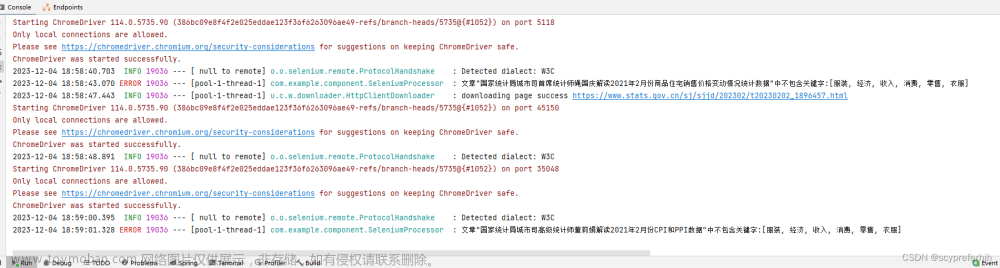JavaScript动态渲染界面爬取-Selenium的简单学习
引言:在学习这一章之前,若之前对于Ajax数据的分析和爬取有过了解的会知道,Ajax是JavaScript动态渲染界面的一种情形,通过直接分析Ajax,使我们仍然可以借助requests或urllib实现数据爬取。不过JavaScript动态渲染的界面不止Ajax一种,而且在实际中Ajax接口中会含有很多加密参数,比如说xhr中request url的链接中含有token参数使我们难以找到规律,所以很难直接通过分析Ajax爬取数据。
Python提供了许多模拟浏览器运行的库,例如Selenium、Splash、Pyppetter、Playwright等,可以帮我们实现所见皆所爬,就不用再为如何爬取动态渲染的界面发愁了。
1. Selenium准备工作
Selenium是一个自动化测试工具,利用它可以驱动浏览器完成特定的操作,例如点击、下拉等,你还可以利用这个工具来恶搞别人浏览不良网站!!!言归正传,你可以利用它获取浏览器当前呈现的页面源代码,做到所见皆所爬,对于一些JavaScript动态渲染的界面来说,这种爬取方式非常有效。 本节以Chrome浏览器为例来讲解Selenium。首先先安装好Chrome和Selenium库。
首先来看看Selenium的功能:
from selenium import webdriver
from selenium.webdriver.common.by import By
from selenium.webdriver.common.keys import Keys
from selenium.webdriver.support import expected_conditions as EC
from selenium.webdriver.support.wait import WebDriverWait
import time
browser = webdriver.Chrome()
try:
browser.get('https://www.baidu.com')
input = browser.find_element(By.ID, 'kw')
input.send_keys('Python')
input.send_keys(Keys.ENTER)
wait = WebDriverWait(browser, 10)
wait.until(EC.presence_of_element_located((By.ID, 'content_left')))
print(browser.current_url)
print(browser.get_cookies())
print(browser.page_source)
time.sleep(1000)
finally:
browser.close()
运行代码后,会自动弹出一个Chrome浏览器,接着浏览器会跳转到百度界面并在搜索框中输入Python,就会自动跳转到搜索结果页。输出页面源代码,此处省略源代码,可以知道,我们得到的当前URL、Cookie和页面源代码都是真实内容,而用requests请求的源代码却和使用Selenium的源代码不一样。所以说,用Selenium驱动浏览器加载的页面可以直接拿到JavaScript渲染的结果,无须关心是什么加密系统。
2. Selenium简单用法
2.1. 初始化浏览器对象-webdriver.Chrome()
Selenium支持的浏览器非常多,既有Chrome、Firefox、Edge、Safari等电脑端的浏览器,也有Android、BlackBerry等手机端的浏览器。下面是初始化浏览器对象:
from selenium import webdriver
browser1 = webdriver.Chrome()
# browser2 = webdriver.Firefox()
# browser3 = webdriver.Edge()
print(type(browser1)) # <class 'selenium.webdriver.chrome.webdriver.WebDriver'>
browser1.close()
2.2. 访问界面-browser.get()
上面我们已经初始化了浏览器对象,接下来就是要调用browser,执行各个方法模拟浏览器操作。访问界面:
from selenium import webdriver
url = "https://www.taobao.com/"
browser1 = webdriver.Chrome()
browser1.get(url)
browser1.close()
2.3. 查找节点-find_element()
我们想从淘宝页面提取搜索框这个节点,那就进入开发者选项快捷搜索就行了。
from selenium import webdriver
from selenium.webdriver.common.by import By
url = "https://www.taobao.com/"
browser1 = webdriver.Chrome()
browser1.get(url)
input_first = browser1.find_element(By.ID, "q")
print(input_first)
# <selenium.webdriver.remote.webelement.WebElement (session="dc29f31092c770c57925bbd74839af9d", element="C15004B057068D353AA2B162C5D9F24E_element_2")>
browser1.close()
但是这种方法只会查找第一个匹配的节点,要是想要查找多个节点那就使用find_elements(),这时返回的内容是列表类型的,列表里面每一个元素都是WebElement类型的。
2.4. 节点交互-send_keys()、clear()、click()
Selenium可以驱动浏览器执行一些操作。比较常见的用法有:用send_keys方法输入文字,用clear方法清空文字,用click方法点击按钮:
from selenium import webdriver
from selenium.webdriver.common.by import By
import time
url = "https://www.taobao.com/"
browser1 = webdriver.Chrome()
browser1.get(url)
# 查找对话框,按钮
input_first = browser1.find_element(By.ID, "q")
button = browser1.find_element(By.CLASS_NAME, "btn-search")
# 输入文字
input_first.send_keys("IPad")
time.sleep(3)
# 清空文字
input_first.clear()
# 输入文字
input_first.send_keys("HUAWEI")
# 点击按钮
button.click()
time.sleep(3)
browser1.close()
更多操作请见官方文档
https://selenium-python.readthedocs.io/api.html#module-selenium.webdriver.remote.webelement
2.5. 动作链-ActionChains()
在上面示例中,交互操作都是针对某一个节点来执行的。其实还有一些操作,他们没有特定的执行对象,比如鼠标拖拽、按键键盘等,这些操作需要另一种方式执行,那就是动作链。例如可以这样实现拖拽节点的操作:
from selenium import webdriver
from selenium.webdriver import ActionChains
from selenium.webdriver.common.by import By
import time
browser = webdriver.Chrome()
url = 'http://www.runoob.com/try/try.php?filename=jqueryui-api-droppable'
browser.get(url)
# 切换到名为 'iframeResult' 的 iframe 内容(这个网页被分为很多个框架)
browser.switch_to.frame('iframeResult')
# 找到要拖拽的源元素和目标元素
source = browser.find_element(By.CSS_SELECTOR, '#draggable')
target = browser.find_element(By.CSS_SELECTOR,'#droppable')
# 创建 ActionChains 对象来执行操作
actions = ActionChains(browser)
# 进行拖拽操作
actions.drag_and_drop(source, target)
# 执行
actions.perform()
time.sleep(5)
更多的动作链请参考官方文档的介绍:
https://selenium-python.readthedocs.io/api.html#module-selenium.webdriver.common.action_chains
2.6. 运行JavaScript-execute_script()
还有一些操作,Selenium没有提供API,例如下拉进度条,面对这种情况可以模拟运行JavaScript,此时使用execute_script方法可以实现,代码如下:
from selenium import webdriver
browser = webdriver.Chrome()
browser.get('https://www.zhihu.com/explore')
browser.execute_script('window.scrollTo(0, document.body.scrollHeight)')
browser.execute_script('alert("To Bottom")')
2.7. 获取节点信息-get_attribute()、text、id、location、tag_name、size
当我们选中一个节点时候,我们可以获取它的属性、文本、ID、位置、标签名和大小:
- get_attribute():获取属性,参数传入属性名,额外:textContent子孙文本,innerHTML当前html代码,class获取元素的CSS类,id,src,class等
- text:获取文本
- id:获取id
- location:获取位置
- tag_name:获取标签名
- size:获取大小
2.8. 切换Frame-switch_to.frame()
网页中有一种节点叫做iframe,也就是子Frame,相当于页面中的子页面,它的结构和外部网页的结构完全一致。Selenium打开一个页面之后,默认是在父Frame里操作,此时如果页面中含有子Frame,是不能在子Frame中操作的,这时就需要使用switch_to.frame方法切换Frame。
需要注意的是,当你在子frame刷新出新的东西的时候,需要将frame切换回顶级frame,再切换回子frame
import time
from selenium import webdriver
from selenium.common.exceptions import NoSuchElementException
browser = webdriver.Chrome()
url = 'http://www.runoob.com/try/try.php?filename=jqueryui-api-droppable'
browser.get(url)
browser.switch_to.frame('iframeResult')
try:
logo = browser.find_element_by_class_name('logo')
except NoSuchElementException:
print('NO LOGO')
browser.switch_to.parent_frame()
logo = browser.find_element_by_class_name('logo')
print(logo)
print(logo.text)
2.9. 延时等待
在Selenium中,get方法在网页框架结束后才会结束执行,如果我们尝试在get方法执行完毕时获取网页源代码,可能结果不是浏览器加载完全的页面,因为某些页面需要额外的Ajax请求还会经过JavaScript渲染,所以有必要让浏览器延时一段时间。这里的等待方式有两种,一种是隐式等待,一种是显式等待。
2.9.1. 隐式等待-implicitly_wait()
使用隐式等待执行测试时,在查找节点而节点没有立即出现时,隐式等待会先等待一段时间再查找DOM,默认的等待时间为0
from selenium import webdriver
from selenium.webdriver.common.by import By
browser = webdriver.Chrome()
# 设置隐式等待时间
browser.implicitly_wait(10)
browser.get("https://spa2.scrape.center/")
input_first = browser.find_element(By.CLASS_NAME, "logo-image")
print(input_first.get_attribute("src"))
2.9.2. 显式等待-WebDriverWait()
隐式等待的效果其实并不好,因为我们只规定了一个固定时间,而页面加载时间会受网络条件的影响。还有一种更合适的等待方法——显式等待,这种方式会指定查找的节点和最长等待时间,如果在规定时间内加载出了要查找的节点,就返回这个节点;如果到规定时间内依然没有加载出节点,就抛出超时异常。
from selenium import webdriver
from selenium.webdriver.common.by import By
from selenium.webdriver.support.ui import WebDriverWait
from selenium.webdriver.support import expected_conditions as EC
browser = webdriver.Chrome()
browser.get("https://taobao.com")
# 设定wait对象,指定最长等待时间
wait = WebDriverWait(browser, 10)
# 调用wait的until方法,传入等待条件
input = wait.until(EC.presence_of_element_located((By.ID, "q")))
# 等待条件:代表按钮式可点击的
button = wait.until(EC.element_to_be_clickable((By.CSS_SELECTOR, ".btn-search")))
print(input, button)
下面表格列出了所有等待条件(应该)
| 等待条件(Expected Conditions) | 描述 |
|---|---|
EC.presence_of_element_located |
元素出现在 DOM 中。 |
EC.visibility_of_element_located |
元素在页面上可见。 |
EC.visibility_of |
元素在页面上可见。 |
EC.invisibility_of_element_located |
元素在页面上不可见。 |
EC.element_to_be_clickable |
元素可被点击。 |
EC.element_to_be_selected |
元素被选中。 |
EC.element_located_to_be_selected |
元素被选中。 |
EC.text_to_be_present_in_element |
在元素中出现特定文本。 |
EC.text_to_be_present_in_element_value |
在元素的值中出现特定文本。 |
EC.frame_to_be_available_and_switch_to_it |
切换到指定的 iframe 或 frame 中。 |
EC.element_to_be_located |
元素出现在 DOM 中。 |
EC.staleness_of |
元素不再附加到 DOM 上(已过时)。 |
EC.element_located_selection_state_to_be |
元素的选中状态与给定状态匹配。 |
EC.element_selection_state_to_be |
元素的选中状态与给定状态匹配。 |
EC.alert_is_present |
存在警报。 |
EC.title_contains |
页面标题包含指定文本。 |
EC.title_is |
页面标题等于指定文本。 |
EC.url_contains |
页面 URL 包含指定文本。 |
EC.url_to_be |
页面 URL 完全等于指定 URL。 |
EC.url_matches |
页面 URL 匹配指定的正则表达式。 |
EC.invisibility_of_element_located |
元素在页面上不可见。 |
更多等待条件和参数及其用法可以参考官方文档:
https://selenium-python.readthedocs.io/api.html#module-selenium.webdriver.support.expected_conditions
2.10. 前进和后退-forward()、back()
平时使用浏览器时也有前进和后退的功能,用Selenium也可以完成这个操作。
from selenium import webdriver
import time
browser = webdriver.Chrome()
browser.get("https://www.baidu.com/")
browser.get("https://www.taobao.com/")
browser.get("https://www.python.org")
browser.back()
time.sleep(3)
browser.forward()
time.sleep(3)
browser.close()
2.11. Cookie-add_cookie()、delete_all_cookies()
使用selenium还可以对Cookie进行操作
from selenium import webdriver
browser = webdriver.Chrome()
browser.get("https://www.zhihu.com/explore")
print(browser.get_cookies())
cookie = {'name': 'AJ', 'value': 'BJ'}
browser.add_cookie(cookie)
print(browser.get_cookies())
browser.delete_all_cookies() # 去掉all也可以指定删除哪一个
print(browser.get_cookies())
2.12. 选项卡管理-execute_script()
访问网页的时候,会开启一个个选项卡。在Selenium中,我们也可以对选项卡进行操作:
import time
from selenium import webdriver
browser = webdriver.Chrome()
browser.get("https://www.baidu.com/")
# 打开一个新的选项卡
browser.execute_script("window.open()")
print(browser.window_handles)
# 切换到新的选项卡
browser.switch_to.window(browser.window_handles[1])
browser.get("https://www.taobao.com")
time.sleep(2)
# 切换回去
browser.switch_to.window(browser.window_handles[0])
browser.get("https://python.org")
2.13. 切换列表-Select()
在访问网页的时候可能会发现一个列表,而它的网页源代码类似是这样的:
<select name="week" id="week" onchange="se()">
<option value="">--请选择--</option>
<option value="2023-09-03" selected="">第一周</option>
<option value="2023-09-10">第二周</option>
<option value="2023-09-17">第三周</option>
</select>
这是一个html中的元素,通常用于创建下拉列表(也称为下拉框或者下拉菜单),而上面的οnchange="se()"是一个JavaScript事件处理程序,可以让用户在不同周时执行特定的JavaScript。下面是交互的代码:
from selenium import webdriver
from selenium.webdriver.support.ui import Select
driver = webdriver.Chrome('chromedriver.exe') # 请替换为您的WebDriver路径
driver.get('URL_你的网页地址')
# 选择下拉列表元素 --- 1
week_dropdown = driver.find_element_by_id('week')
# 创建一个Select对象,以便与下拉列表交互 --- 2
week_select = Select(week_dropdown)
# 通过文本值选择第二周 --- 3
week_select.select_by_visible_text('第二周')
# 通过值选择第三周 --- 3
week_select.select_by_value('2023-09-17')
# 获取当前选中的选项的文本和值
selected_option = week_select.first_selected_option
print('当前选中的文本:', selected_option.text)
print('当前选中的值:', selected_option.get_attribute('value'))
# 关闭浏览器
driver.quit()
3. 反屏蔽
现在有很多网站增加了对Selenium的检测,防止一些爬虫的恶意爬取,如果检测到有人使用Selenium打开浏览器就会直接屏蔽。大多数情况下,检测的基本原理时检测当前浏览器窗口下的window.navigator对象中是否包含webdriver属性。是因为正常使用浏览器时,这个属性应该是undefined,一旦使用了Selenium。它就会给window.navigator对象设置为webdriver属性。很多网站会通过JavaScript语句判断是否存在webdriver属性。
在Selenium中,可以用CDP(即Chrome Devtools Protocol,Chrome 开发工具协议)解决这个问题,利用它可以实现在每个页面刚加载的时候就执行JavaScript语句,将webdriver属性置空。这里执行的CDP方法叫做Page.addScriptToEvaluateOnNewDocument,将上面的JavaScript语句传入其中即可。另外,还可以加入几个选项来隐藏WebDriver提示条和自动化扩展信息。
from selenium import webdriver
from selenium.webdriver import ChromeOptions
import time
option = ChromeOptions()
option.add_experimental_option('excludeSwitches', ['enable-automation'])
option.add_experimental_option('useAutomationExtension', False)
browser = webdriver.Chrome(options=option)
browser.execute_cdp_cmd('Page.addScriptToEvaluateOnNewDocument', {
'source': 'Object.defineProperty(navigator, "webdriver", {get: () => undefined})'
})
browser.get('https://antispider1.scrape.center/')
time.sleep(10)
4. 无头模式
上面的案例在运行的时候总会弹出一个浏览器窗口,我们也可以把它去掉,这样可以减少一些资源的加载:文章来源:https://www.toymoban.com/news/detail-696428.html
from selenium import webdriver
from selenium.webdriver import ChromeOptions
option = ChromeOptions()
option.add_argument("--headless")
browser = webdriver.Chrome(options= option)
browser.set_window_size(1366, 768)
browser.get("https://www.baidu.com")
browser.get_screenshot_as_file("preview.png")
文章来源地址https://www.toymoban.com/news/detail-696428.html
到了这里,关于【爬虫】7.1. JavaScript动态渲染界面爬取-Selenium的文章就介绍完了。如果您还想了解更多内容,请在右上角搜索TOY模板网以前的文章或继续浏览下面的相关文章,希望大家以后多多支持TOY模板网!